Bienvenidos a esta guía, donde vamos a cubrir el paso a paso de cómo pasar tus fondos de Coinbase Pro (GDAX) a tu wallet de Metamask de una forma simple, sencilla y sin errores.
Si tienes fondos tanto en Coinbase como en Coinbase Pro, el proceso es muy similar y puedes usar esta guía para replicarlo. Aunque en este caso, usaremos como ejemplo Coinbase Pro.
Así que vamos a ir primero a nuestra cuenta de GDAX, y portfolios. Aquí, podrás ver un botón de withdraw o retiro debajo del botón de deposit o depositar. Estamos viendo cómo hacerlo des del ordenador, pero con la app móvil el proceso es el mismo.
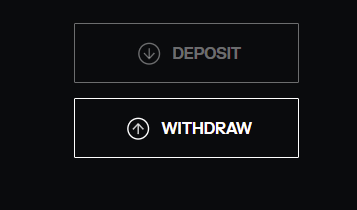
En withdraw, el siguiente paso es indicar la criptomoneda que quieres enviar a Metamask. Una vez seleccionda la criptomoneda, pulsaremos en crypto address.

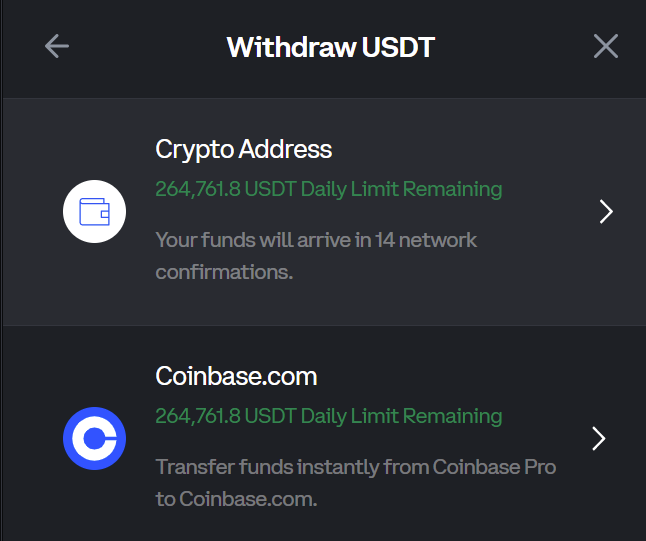
Ahora ya estaremos en el panel de retiro, y deberemos abrir nuestra wallet de Metamask. Pulsaremos arriba debajo del nombre para copiar la dirección de la cuenta donde queremos enviar las criptomonedas. Si tienes más de una cuenta en tu extensión de Metamask, asegúrate de copiar la dirección de la cuenta correcta y no de otra.
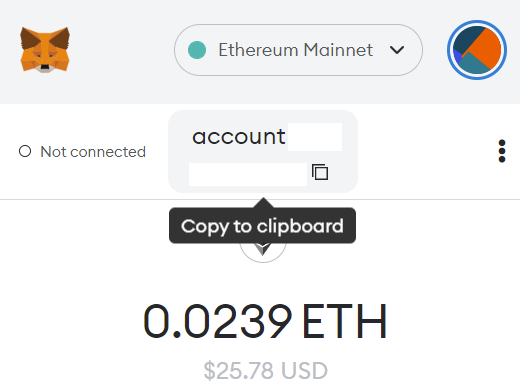
Con la dirección copiada, volvemos a GDAX y la pegamos en to. Cuando la peges, deberás pulsar en +use this address. Lo siguiente es indicar la cantidad en amount. Confirma que toda la información es correcta, y si es así pulsa en withdrawal. Podrás ver el tiempo que tarda en confirmaciones y en network fee la comisión que se cobra por el retiro.

Si estás conforme con la comisión y has confirmado toda la información, pulsamos en withdrawal y confirmamos el retiro con la doble autentificación. De esta forma, ya tendremos las criptomonedas en camino a nuestra wallet de Metamask.

Es importante destacar que cuando haces retiros con Coinbase Pro (GDAX), la mayoría de los retiros son en la red de Ethereum, por lo que los recibirás en esa red. Si por ejemplo retiras ETH, USDT o tokens nativos de la red de Ethereum, no podrás enviarlo a otra red que no sea esta.
Por otro lado, si retiras por ejemplo Avalanche, las criptomonedas van a llegar a la red de Avalanche. Y así con todos los tokens nativos que tienen su propia red. Así que asegúrate de conocer qué red esta usando Coinbase Pro antes de hacer ningún retiro.
Una muy buena recomendación y que personalmente uso, es primero hacer un retiro de una cantidad pequeña para verificar que es todo correcto, y después retirar toda la cantidad. Aunque si el retiro es usando la red de Ethereum, la comisión o network fee es algo elevada y quizá esta opción puede salir algo cara si no retiras un importe grande.
El tiempo que suele tardar dependerá de la red que uses al retiro. Pero con la red de Ethereum que es la más habitual, suele tardar entre 10-20 minutos. En ocasiones, puede alargarse el tiempo en llegar por la propia plataforma, o por problemas en la red de Ethereum y su alto uso.
Espero que te haya servido para conocer cómo enviar a Metamask tus criptomonedas de Coinbase Pro (GDAX) paso a paso. Recuerda que, si no tienes una cuenta con Binance, puedes crearla justo debajo.
Plataforma: Binance
Depósito Min.: 10€
Licencia: Cysec
Comisiones muy bajas
Exchange con más Criptomonedas
Encuentra más guías de Metamask a continuación
Aprende a Solucionar diferentes Errores de Metamask a continuación
Configura diferentes redes en Metamask con nuestras guías































